电脑复制粘贴不能用了怎么解决 电脑无法复制粘贴怎么处理?
时间:2017-07-04 来源:互联网 浏览量:
今天给大家带来电脑复制粘贴不能用了怎么解决,电脑无法复制粘贴怎么处理?,让您轻松解决问题。
不知道大家有没有遇到过电脑不能复制粘贴的情况,如果出现电脑无法复制粘贴的问题我们该怎么做呢?下面是学习啦小编教大家电脑不能复制粘贴的解决方法,希望能够帮助大家!
电脑不能复制粘贴的解决方法一打开360安全卫士
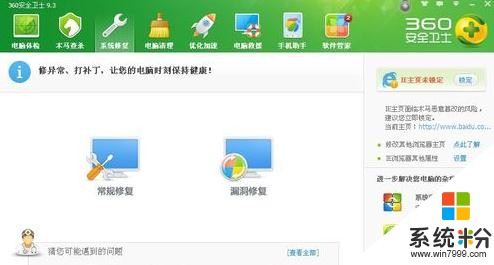
找到上边的电脑救援,并点击。

在查找方案对话框中输入“电脑不能复制粘贴”,并点搜索方案。

点击立即修复。
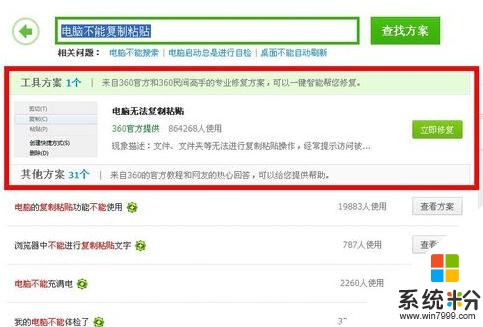
系统显示为你修复电脑无法复制粘贴的问题
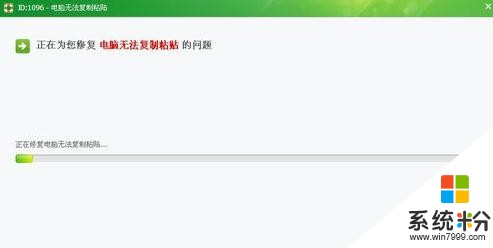
稍等片刻,提示修复完成,需要重启你的电脑查看修复效果。
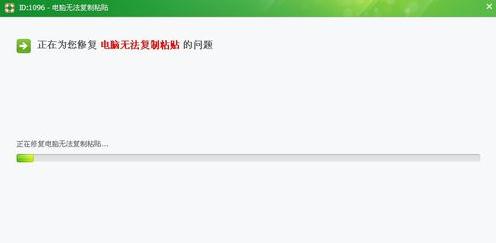 电脑不能复制粘贴的解决方法二
电脑不能复制粘贴的解决方法二
首先,我们可以对我们电脑的磁盘进行清理。怎么清理呢?按照一下步骤
我的电脑-右键C盘-点击磁盘清理。如下图所示
之后是D盘,直到清理完所有盘符,这个时间可能会比较长

点击开始菜单-点击运行按钮(快捷键B)-输入CHKDSK D:f之后等他清理完毕即可!如下图所示
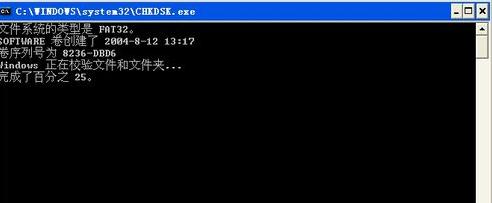
电脑复制粘贴不能用了的相关文章:
1.电脑复制粘贴无法使用的解决方法
2.网页文字无法复制粘贴怎么办
3.键盘的复制粘贴为什么不能用
4.为什么不能复制粘贴
以上就是电脑复制粘贴不能用了怎么解决,电脑无法复制粘贴怎么处理?教程,希望本文中能帮您解决问题。
我要分享:
相关教程
- ·电脑复制粘贴不能用/只能复制不能粘贴怎么解决 电脑复制粘贴不能用/只能复制不能粘贴怎么处理
- ·电脑复制粘贴功能失效无法复制粘贴文字怎么解决 电脑复制粘贴功能失效无法复制粘贴文字怎么处理
- ·电脑复制粘贴不能用了怎么解决 电脑复制粘贴不能用了怎么处理
- ·电脑复制粘贴不能用了,电脑复制粘贴不了的解决方法 如何解决电脑复制粘贴不能用了
- ·电脑复制粘贴功能不能用了怎么解决 电脑复制粘贴功能不能用了怎么处理
- ·怎么复制不能复制粘贴的文件 复制不能复制粘贴的文件的方法
- ·戴尔笔记本怎么设置启动项 Dell电脑如何在Bios中设置启动项
- ·xls日期格式修改 Excel表格中日期格式修改教程
- ·苹果13电源键怎么设置关机 苹果13电源键关机步骤
- ·word表格内自动换行 Word文档表格单元格自动换行设置方法
